Examen du clavier de jeu mécanique Logitech G910 Orion Spark RGB
(Logitech)La division jeux de (gaming division)Logitech a travaillé dur ces derniers temps, lançant de nouveaux périphériques, dont un nouveau clavier de jeu(gaming keyboard) mécanique . Cette fois, ils ont utilisé leurs propres commutateurs mécaniques, nous étions donc vraiment curieux de voir à quel point le clavier était bon. Nous l'avons testé pendant un certain temps et nous sommes maintenant de retour avec nos conclusions. Lisez cet avis pour savoir ce que le Logitech Orion Spark vous réserve :
Déballage du clavier de jeu mécanique Logitech G910 Orion Spark(Logitech G910 Orion Spark RGB Mechanical Gaming Keyboard) RGB
La boîte de l' Orion Spark porte bien son nom. Orion est une constellation et la boîte est peinte avec un fond étoilé(starry background) au-dessus duquel se trouve une grande image du clavier lui-même. Sur la face avant, vous verrez le nom complet du clavier et une mention des commutateurs mécaniques que Logitech a utilisés pour cela. Mais plus à ce sujet plus tard.

En retournant la boîte, vous verrez une liste de spécifications techniques en plusieurs langues.

Une fois que vous ouvrez la boîte, vous trouverez… eh bien… une autre boîte. Celui qui contient réellement le clavier. Une boîte bleu(blue box) clair avec un couvercle noir et un gros logo bleu(blue logo) de la division gaming de Logitech sur le dessus. (Logitech)Il faut bien l'avouer, la box a l'air assez épurée. Bon travail avec la présentation, Logitech !

En soulevant le couvercle, vous trouverez le clavier dans toute sa beauté.

Outre le clavier lui-même, l'emballage contient également un deuxième repose-poignets(palm rest) et les documents habituels : un guide d'installation(setup guide) en plusieurs langues et le dépliant de sécurité, de conformité et de garantie .(Safety, Compliance and Warranty)

C'est à peu près tout en termes d'emballage. Passons maintenant à l'aspect technique des choses.
Spécifications matérielles
Pourquoi utiliser les fameux switchs Cherry MX quand vous pouvez utiliser les vôtres ? Cela semble être la pensée de Logitech lors de la construction du G910 . Ce clavier utilise les commutateurs Romer-G propriétaires de Logitech , qui, selon eux, ont une (Logitech proprietary) distance d'actionnement(actuation distance) plus courte que les autres commutateurs, ce qui rend la frappe et la lecture plus rapides (du moins en théorie). Apparemment, les commutateurs ont été développés en partenariat avec la société japonaise Omron . Toutes les touches sont rétro-éclairées individuellement et les commutateurs sont estimés avoir une durabilité de 70 millions de frappes. Le G910possède neuf touches de macro, marquées G1 à G9, une touche d'enregistrement de macro, trois touches de profil, une touche qui allume et éteint le rétroéclairage, un bouton de mode de jeu(gaming mode button) qui désactive la touche Windows et des touches multimédias(Windows key and multimedia keys) pour le contrôle multimédia. Ce n'est pas un petit clavier, prenant un peu de place sur votre bureau : 9,6 x 19,9 x 1,4 pouces ( largeur x hauteur x profondeur(Width x Height x Depth) ). C'est 243 x 505 x 35 mm. Le G910 pèse 3,3 livres (1,5 kg). Le clavier se connecte via un câble USB(USB cable) de 6 pieds (1,8 m) et le clavier est pris en charge sur Windows 8 , Windows 8 .1 et Windows 7 . Un ajout intéressant à ce clavier est le dock ARX(ARX dock)pour votre smartphone. Plus à ce sujet plus tard. Vous pouvez trouver l'ensemble des spécifications de ce clavier ici : Logitech G910 Orion Spark - Spécifications(Logitech G910 Orion Spark - Specifications) .
Utilisation du clavier de jeu mécanique Logitech G910 Orion Spark RGB(Logitech G910 Orion Spark RGB Mechanical Gaming Keyboard)
La première chose que vous remarquerez lors de l'utilisation de l' Orion Spark est le design inhabituel des touches. Au lieu de la conformation ronde(round conformation) classique des touches que l'on trouve généralement sur la plupart des claviers, celles du G910 sont angulaires. Les côtés droit, gauche et supérieur de chaque touche sont relevés dans une certaine mesure. En théorie, cela devrait permettre d'éviter plus facilement les erreurs de clic, mais en pratique, nous avons trouvé cela inconfortable. C'est un assez bon ajout dans les jeux, mais dans tout type d'activité non liée au jeu, il est tout simplement inconfortable. Ce n'est peut-être qu'une préférence personnelle, alors essayez-le vous-même avant de nous croire sur parole ! Le rétroéclairage est configurable et vous pouvez définir des couleurs spécifiques pour chaque touche.

Les neuf touches de macro sont vraiment pratiques pour ceux d'entre vous qui jouent à beaucoup de MMO(MMOs) et la touche d'enregistrement de macros rend extrêmement simple l'enregistrement de macros. Il existe également trois touches de changement de profil, ce qui donne un total de 27 boutons programmables qui devraient être plus que suffisants pour la plupart des utilisateurs. On apprécie toujours l'ajout d'un bouton mode gaming(gaming mode button) , qui désactive la touche Windows(Windows key) pendant les parties. Le contrôle multimédia(Media control) est également bon, les commandes de lecture étant extrêmement utiles pour lire, mettre en pause, sauter des pistes et contrôler le volume.

La molette de volume(volume wheel) , quant à elle, a un comportement assez bizarre dont on aurait aimé qu'il soit différent. Il n'a aucun type de rétroaction ou de "bosses" typiques de la molette de défilement(scroll wheel) lorsque vous la faites tourner, vous devez donc être très précis lors de son utilisation, sinon vous la tournerez plus ou moins que vous ne le souhaitez. L'expérience globale de frappe et de jeu est correcte, mais les touches ont une sensation très différente de la plupart des claviers mécaniques. En raison de la distance d'actionnement(actuation distance) plus courte , vous avez souvent l'impression que vous n'appuyez pas à fond sur la touche. Ce qui se passe, c'est que la distance d'actionnement(actuation distance) plus courte rapproche le point d'actionnement(actuation point closer)à la position la plus basse, ce qui vous donne l'impression que quelque chose empêche la touche d'être enfoncée à fond. Du côté positif, le clavier n'est pas du tout bruyant, ce que vous apprécierez peut-être si vous n'êtes pas fan des retours bruyants. La chose la plus ennuyeuse à propos du G910 est le positionnement d'une touche antislash(backslash key) entre la touche Shift(Shift key) gauche et la touche Z(Z key) .

Cela rend les combinaisons de touches telles que Ctrl+Shift+T vraiment inconfortables à faire et souvent nous finissons par appuyer sur la touche au lieu de Shift . Nous n'avons vraiment pas compris ce choix et de notre point de vue c'est un gros point négatif. La station d' accueil ARX(ARX dock) est une idée intéressante, vous permettant d'y maintenir votre smartphone ou votre tablette(smartphone or tablet) et d'avoir vos paramètres périphériques sur l'écran de votre mobile. Utile lorsque vous êtes en jeu, mais pas très utile autrement. Nous aurions apprécié que la station d'accueil dispose d'un port de charge, afin que vous puissiez recharger votre téléphone tout en le gardant couplé. Malheureusement, ce n'est qu'un plateau en plastique. Plus d'informations à ce sujet dans la section Logiciels et pilotes(Software & drivers) .

Dans l'ensemble, l'expérience d'utilisation du G910 était décente, mais en aucun cas impressionnante.
Logiciels et pilotes
Le Logitech G910 a été détecté presque instantanément par Windows 8.1 , mais ce n'est vraiment pas la façon dont vous devriez l'utiliser. L' utilitaire Logitech Gaming Software est le hub logiciel de (software hub)Logitech pour connecter et configurer tous leurs périphériques de jeu et il facilite vraiment la personnalisation, en particulier pour les claviers et les souris de jeu. Dès que vous lancez le programme, il vous encourage à cliquer sur les boutons programmables et à définir leurs fonctions.

Les macros sont faciles à définir et le logiciel Logitech Gaming Software(Logitech Gaming Software) vous permet de configurer toutes sortes de combinaisons de touches.

Ensuite, il vous permet de définir des couleurs individuelles pour chaque touche.

Vous pouvez également régler le rétroéclairage pour qu'il ait divers effets, tels que la respiration, l'effet d'étoile(star effect) , le cycle(color cycle) de couleur , l'onde de couleur(color wave) ou l'appui sur une touche. Ils sont amusants à jouer, alors assurez-vous de les essayer et de voir celui que vous préférez. Le logiciel vous fournit également une carte thermique(key press heat map) interactive des touches , afin que vous sachiez sur quelles touches vous appuyez le plus.

La particularité de ce clavier est la station d' accueil ARX(ARX dock) et le logiciel ARX(ARX software) . Il s'agit d'une application mobile pour Android et iOS qui s'associe au logiciel de jeu Logitech(Logitech Gaming Software) via votre connexion Internet(Internet connection) et vous montre des informations sur votre système et vous permet de contrôler le volume et la lecture(volume and playback) et vous permet de modifier les niveaux DPI de vos souris Logitech(Logitech mice) sans quitter le jeu . vous jouez.
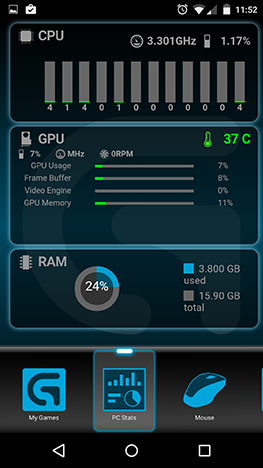
Il vous montre également une référence de vos touches de macro afin que vous les ayez à portée de main directement dans le dock ARX(ARX dock) .
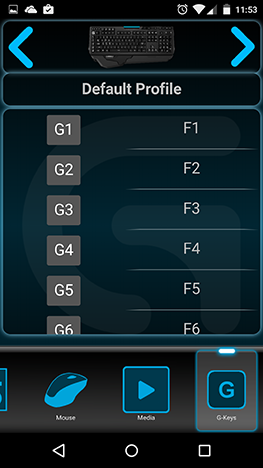
Dans l'ensemble, le logiciel est un très bon ajout pour un clavier comme celui-ci et nous vous recommandons vivement de l'utiliser pour tirer le meilleur parti du G910 .
Verdict
Le Logitech G910 Orion Spark est un clavier de jeu de qualité décente avec de nombreuses options de personnalisation, ce qui le rend idéal pour ceux d'entre vous qui ont besoin de touches macro et de plusieurs profils de paramètres. Nous vous recommandons de le tester avant de l'acheter. Si vous êtes d'accord avec la sensation gênante des commutateurs Romer-G et trouvez la station d' (Romer-G)accueil ARX(ARX dock) utile, alors l' Orion Spark est un bon candidat à considérer.
Related posts
Examen du clavier de jeu mécanique ASUS Strix Tactic Pro
Examen du clavier de jeu Canyon CNS-SK86
Examen du casque de jeu ASUS ROG Orion - Un bon achat pour tout joueur
Examen du clavier de salon lumineux Logitech K830
Revue ASUS TUF Gaming K5 : Un clavier abordable avec éclairage RVB
Test du casque gaming ASUS ROG Strix Fusion 500 RGB 7.1
Examen de la souris de jeu Logitech G502 Proteus Core
AMD Radeon RX 6700 XT review: Super pour les jeux de 1440p!
MSI GE66 Raider 10SGS Avis: puissant ordinateur portable de jeu avec une conception SCI-FI
Revue ASUS TUF Gaming GeForce RTX 3090 : Qualité graphique ultra
Revue de la souris de jeu Trust GXT 900 Kudos RGB : des performances à un prix raisonnable
AMD Ryzen 9 examen 5900X: meilleur gaming processor au monde?
Faites confiance au GXT 890 Cada : Le clavier mécanique RVB abordable !
Donnez votre avis sur HyperX Alloy Elite RGB : éclairage avancé, excellente frappe et jeu !
Examen de la souris de jeu Canyon CND-SGM7
4 marques de claviers mécaniques moins connues et pourquoi elles valent la peine d'être essayées
Razer Huntsman V2 Analog review: Razer's Meilleure optique gaming keyboard
Examen du clavier lumineux Bluetooth Logitech K810
Revoir Trust GXT 258 Fyru: Microphone de première classe pour la diffusion en continu
Examen du SteelSeries Apex ou comment échouer à construire un clavier
